Erinnerst du dich an die Lupe oben rechts in deinem Sketch-Fenster? Mit einem Klick hierauf öffnest du den Seriellen Monitor – sofern dein Arduino UNO am Rechner angeschlossen und du den richtigen USB-Port ausgewählt hast.
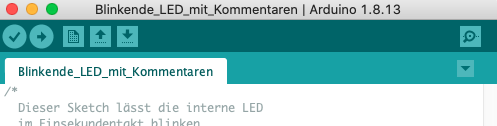
Der Serielle Monitor ist so etwas wie die Kommunikationsschnittstelle deines Arduino. Er kann hier Messwerte und andere Daten ausgeben, sodass du sie hier überprüfen kannst. Aber diese Schnittstelle funktioniert auch in die andere Richtung. Auch du kannst deinem Arduino über den Seriellen Monitor Befehle senden.
___STEADY_PAYWALL___
Werfen wir zunächst einen Blick auf die wichtigsten Teile des Monitors.
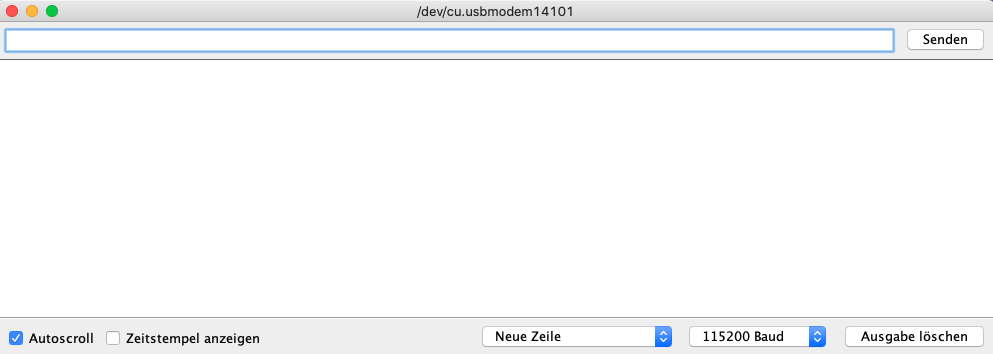
Ganz oben in der Titelleiste findest du den USB-Port über den der Serielle Monitor mit dem Arduino kommuniziert.
Darunter befindet sich ein Eingabefeld samt Button zum Senden. Hierüber kannst du deinem Arduino Daten und Befehle senden. Zunächst bleiben wir jedoch beim Lesen.
Der größte Teile des Fensters ist für die Ausgabe reserviert – hier wirst du in der nächsten Lektion einen Text anzeigen lassen.
Unten links findest du zwei Checkboxen: Einmal Autoscroll – damit bewegt sich der Serielle Monitor mit den Ausgabedaten mit. Und Zeitstempel anzeigen – damit werden alle Daten, die du mit dem Arduino an den Monitor sendest, mit der Uhrzeit versehen, an der sie dort eintrafen.

Unten rechts findest du ein Dropdown, in dem standardmäßig Neue Zeile steht. Dieses bezieht sich wieder auf das Senden von Daten an deinen Arduino. Daneben befindest sich jedoch noch eine wichtige Einstellung, die oft eine Fehlerquelle ist:
Die Baudrate
Die Baudrate (oder auch Symbolrate) bezeichnet die Menge an Zeichen, die pro Sekunde übertragen werden. Oft wird in Projekten mit einem Arduino UNO eine Rate von 9.600 verwendet.
Wenn du einmal das Dropdown-Menü öffnest, siehst du, dass es hier noch viele weitere Baudraten zur Auswahl gibt. Solltest du später einmal Projekte mit einem ESP8266 oder ESP32 bauen, werden diese für dich interessant, da diese Microcontroller deutlich schneller als ein Arduino UNO sind.
Eine Sache ist wichtig: In diesem Dropdown-Menü muss immer die gleiche Baudrate wie in deinem Sketch eingestellt sein (Wie du sie dort einstellst, erfährst du in der nächsten Lektion). Wenn sich die Baudraten im Sketch und im Monitor unterscheiden, kann nichts kaputtgehen – aber du siehst oft einen ziemlichen Zeichensalat. 😉
Bleibt noch ein einziger Button übrig: Ausgabe löschen. Wie der Name schon sagt, löschst du damit den Inhalt des Ausgabefensters
Noch ein Hinweis: Dein Arduino kann nicht nur über USB kommunizieren, sondern auch über die Pins 0->RX und 1<-TX. Deshalb solltest du an diese Pins nichts anschließen, außer du möchtest sie später einmal für die serielle Kommunikation verwenden.
In der nächsten Lektion steigst du in die Praxis ein, aktivierst den Seriellen Monitor und gibst deine ersten Zeichen dort aus.
